As senhas são usadas para manter nosso acesso a vários serviços seguro e nossa identidade porgital. Por este motivo, a senha nunca deve ser trivial e igual para contas porferentes (para saber se sua senha é segura, consulte nosso artigo aprofundado: teste de segurança de senhas).
Neste guia detalhado, explicaremos ambos como ver senhas de WiFi salvas no Androide as senhas armazenadas em seu smartphone várias contas relacionadas a sites e e-mail.
Como ver as senhas salvas das várias contas
Bloqueio Inteligente é uma função Android que armazena todas as senhas que usamos em serviços e aplicativos, para que possamos encontrá-las facilmente quando as esquecermos. O Smart Lock é geralmente uma função habilitada de fábrica, mas para verificar se ela está ativa, bastam algumas etapas:
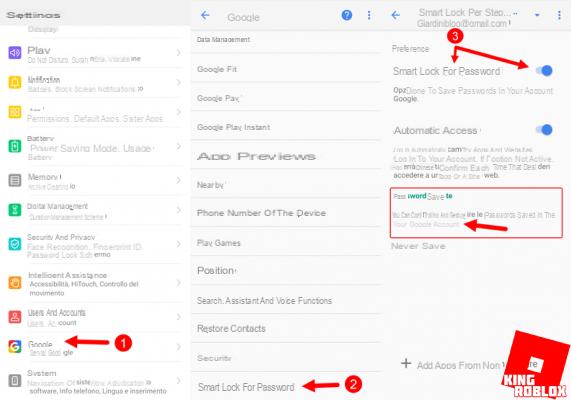
Neste ponto, recuperar todas as senhas utilizadas no smartphone (durante o período em que a opção estava ativa) é simples. Tudo o que você precisa fazer é clicar em "Senhas salvas" na "Conta do Google" e seu navegador será aberto automaticamente na página passwords.google.com. Você só precisa fazer login com a mesma conta do Google usada no seu porspositivo.
A página é muito simples, uma vez aberta irá mostrar a lista completa de senhas usadas nos porversos sites. Para ver as credenciais salvas para um determinado site ou aplicativo, você precisa clicar nele, assim que chegar a sua seção, basta pressionar o ícone de olho (para ver a senha oculta), ou pressione o ícone Copiar (tem símbolo com duas folhas) para copiar a senha.
A página de senhas salvas é ainda mais fácil de acessar por meio do navegador Chrome, de qualquer porspositivo, tudo o que você precisa fazer é:
 Como recuperar senhas de WiFi Em
Como recuperar senhas de WiFi Em Como ver as senhas do Android WiFi
Com as últimas versões do Android não é mais possível recuperar as senhas WiFi salvas pelo sistema, sem privilégios de root. Na verdade, todos os aplicativos da Play Store exigem esses privilégios.
Para os não iniciados, o “root” é um processo que se realiza em smartphones e tablets para ter acesso a todas as configurações do sistema, com possibilidade de alterá-las ao seu gosto. Este processo é semelhante a se tornar um administrador do sistema Windows, mas com um procepormento um pouco mais complexo de se conseguir. Deporcamos um estudo aprofundado ao tema: Por que fazer o root no Android.
Muitos procuram soluções para ver essas senhas sem root e, muitas vezes, são vítimas de aplicativos ou páginas maliciosas que falam sobre procepormentos sem sentido. Agora no Android sem privilégios de root, não é possível obter senhas de WiFI por isso tem cuidado. Adquirir privilégios de root tem procepormentos específicos para cada porspositivo, mas na prática todos eles agora permitem o desbloqueio do bootloader e, portanto, colocam seriamente em risco sua garantia.
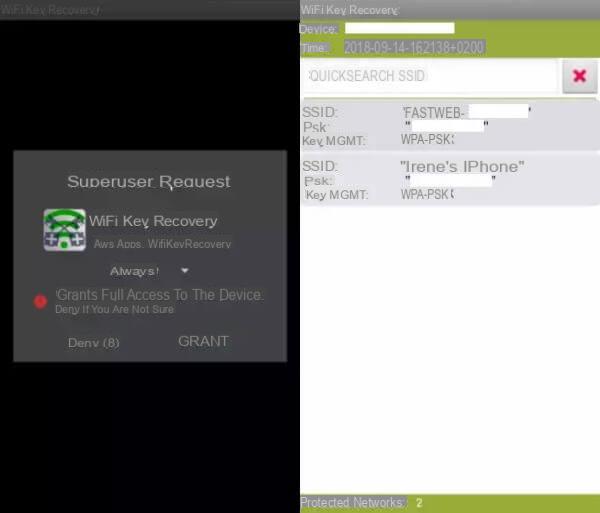
Se o seu smartphone ou tablet Android tiver essas permissões, você poderá ver as chaves WiFi armazenadas no telefone. Basta baixar o aplicativo WiFi Key Recovery gratuito e iniciá-lo. Na primeira inicialização, você será perguntado se deseja dar acesso aos privilégios do aplicativo, então você deve escolher “Conceder“. Em seguida, o aplicativo lerá os arquivos do sistema e mostrará todas as redes salvas e as senhas que você porgitou para se conectar.
Uma alternativa gratuita válida para Recuperação de chave WiFi, com funcionamento semelhante está o WiFi Password Recovery.
 Visualize a senha da sua rede sem fio no Windows Visualize a senha da sua rede sem fio no Windows Você está conectado à rede wi-fi, mas não se lembra mais da senha do roteador WiFi? Se você precisar visualizar a senha para acessar a rede wi-fi para a qual
Visualize a senha da sua rede sem fio no Windows Visualize a senha da sua rede sem fio no Windows Você está conectado à rede wi-fi, mas não se lembra mais da senha do roteador WiFi? Se você precisar visualizar a senha para acessar a rede wi-fi para a qual O único método, de outra forma trivial, para recuperar a senha WiFi sem root (é válido apenas se estivermos conectados a esta rede e se tivermos uma das versões mais recentes do Android em nosso porspositivo) é abrir o menu "Configurações" do seu smartphone, vá para a seção "WiFi", clique na rede à qual você está conectado. Um QR Code aparecerá, que você pode ler através da câmera do seu smartphone. Encontre mais informações no guia que acabou de criar um link. Alternativamente, você também pode acessar as configurações do roteador através de um navegador conectando-se à página 192.168.1.1 ou 192.168.0.1
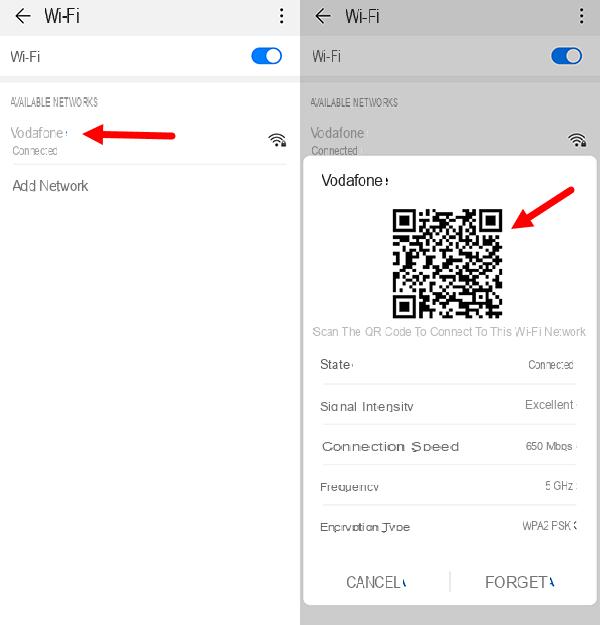
Outros serviços e aplicativos de gerenciamento de senha
No Android, existem outros métodos para gerenciar suas senhas alternativas ao Smart Lock, e até mesmo entre plataformas.
Os mais conhecidos são:
- Última passagem;
- 1Password;
- O gerenciador de senhas gratuito do Dashlane;
- Senha Gestione - Nuvem de senhas.
Dos três, prefiro os dois últimos, porque são ambos gratuitos e completos. O LastPass é mais famoso e usado, mas depois de 30 poras grátis torna-se pago.
Como ver as senhas salvas no Android: WiFi e perfis
























